كيفية منع Spotify من التوقف المؤقت - أفضل طريقة
عندما يُسأل عن منصات البث ، سيكون Spotify دائمًا هو إجابتك الأولى. هذه بلا شك خدمة الانتقال لمعظم المستخدمين لأنها متوفرة أيضًا في جميع الأجهزة تقريبًا مثل أجهزة Windows و Desktop و Mac و iOS و Android. لا يعتمد العدد الكبير من المستخدمين المتراكمين فقط على مكتبتها الموسيقية ، ولكن أيضًا بسبب الخدمة الكاملة المقدمة.
ومع ذلك ، على الرغم من أن Spotify تبدو مثالية تقريبًا ، إلا أن هناك بعض المواقف التي يتوقف فيها Spotify فجأة أثناء البث. لذلك دعونا نرى كيفية منع Spotify من التوقف المؤقت من خلال تجربة أفضل الحلول المذكورة أدناه.
دليل المحتويات الجزء 1. لماذا يتوقف Spotify الخاص بي عن العمل مؤقتًا؟الجزء 2. ماذا تفعل إذا توقف Spotify عن اللعب؟الجزء 3. كيف تحتفظ بنسخة من مسارات Spotify التي تم تنزيلها لتجنب مشاكل التشغيل؟الجزء 4. ملخص
الجزء 1. لماذا يتوقف Spotify الخاص بي عن العمل مؤقتًا؟
Spotify قادر على العمل عبر الإنترنت وغير متصل. ولكن لبدء التطبيق بشكل عام من العمل ، يجب أن يكون متصلاً بشبكة WIFI أو أي شبكة متاحة. هذا ضروري للغاية لتحميل الأغاني في الكتالوج. لذلك ، إذا لم يكن لديك اتصال إنترنت ثابت ، فمن المرجح أن يكون لديك تطبيق يستمر في الإيقاف المؤقت. لمواجهة الإجراء الخاص بكيفية إيقاف Spotify من التوقف المؤقت ، يجب عليك التحقق مما إذا كانت هناك مشكلة في جهاز التوجيه الخاص بك وتحديد ما إذا كانت سرعة الشبكة بطيئة للغاية.
هناك عامل آخر يجب مراعاته وهو ملف ذاكرة التخزين المؤقت التالف ، خاصة إذا كنت تستخدم متصفحك للوصول إلى المسارات. من ناحية أخرى ، إذا كنت تستخدم تطبيق العميل ، فقد تكون الملفات الرئيسية تالفة أو تالفة.
لا يزال هناك المزيد من الأسباب التي يجب معرفتها بشأن المشكلة المذكورة ، ولكن في الوقت الحالي ، ضع في اعتبارك الحلول المشتركة أدناه حول كيفية الاستمرار في تشغيل Spotify لإصلاحها.
الجزء 2. ماذا تفعل إذا توقف Spotify عن اللعب؟
اكتشف أدناه أسهل الطرق حول كيفية منع Spotify من التوقف المؤقت.
نصيحة رقم 1. أعد تشغيل جهازك
الحل الأكثر استخدامًا هو إعادة التشغيل القسري للجهاز المستخدم. ولكن بالطبع ، يجب النظر إلى هذا الأمر بمفرده في حالة عدم نجاح إعادة تشغيل التطبيق وصفحة المتصفح. من خلال إعادة تشغيل جهازك ، ستشعر أنه تم تحديث كل شيء بداخله بما في ذلك إعدادات الشبكة والجهاز.
نصيحة رقم 2. قم بإيقاف تشغيل وضع الطاقة المنخفضة
إذا كنت تستخدم Spotify في الغالب على هاتفك المحمول ، فإن السبب الشائع الذي يجعل Spotify الخاص بك يتوقف مؤقتًا يرجع إلى وضع الطاقة المنخفضة. يقلل وضع الطاقة المنخفضة على هاتفك المحمول من أنشطة التطبيقات في الخلفية لتوفير عمر البطارية. بدوره ، من المحتمل أن يوقف موجز Spotify الخاص بك. للتحقق مما إذا كان وضع الطاقة المنخفضة الخاص بك قيد التشغيل على جهاز iPhone ، انتقل إلى الإعدادات> البطارية> قم بإيقاف تشغيل وضع الطاقة المنخفضة.

فيما يتعلق بكيفية إيقاف Spotify من الإيقاف المؤقت ، لإصلاح ذلك على Android ، يجب عليك الانتقال إلى الإعدادات> البطارية> Battery Saver. على سامسونج جالكسي، في الإعدادات> العناية بالبطارية والجهاز> البطارية> وضع توفير الطاقة. يمكنك أيضًا استثناء تطبيق Spotify من تحسين البطارية من إعداد التطبيق. يرجى ملاحظة أن هذا الإعداد قد يختلف تبعًا لعلامة الهاتف التجارية. ومع ذلك ، ستجد دائمًا هذه الميزة دائمًا في الإعدادات المتعلقة بالبطارية.

نصيحة رقم 3. أعد تثبيت تطبيق Spotify
إذا لم تنجح إعادة تعيين تطبيق Spotify وإعادة تشغيله ، فيمكنك التفكير في إعادة تثبيت التطبيق بدلاً من ذلك. هذا بشكل أساسي نتيجة الملفات والبيانات التالفة التي تحتاج إلى مسحها بشكل عاجل للسماح للتطبيق بالعمل بشكل صحيح. فقط اضغط لفترة طويلة على أيقونة Spotify ثم اختر إزالة التطبيق أو إلغاء التثبيت. بعد ثوانٍ قليلة ، انتقل إلى متجر Google Play أو Apple App Store ، ثم قم بتنزيل التطبيق مرة أخرى. سيتبع التثبيت التالي.
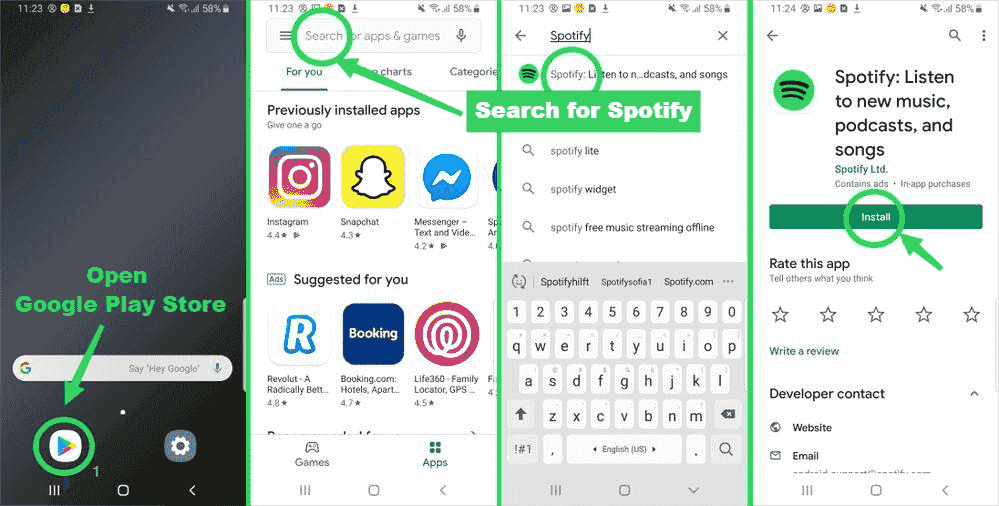
نصيحة رقم 4. امسح ذاكرة التخزين المؤقت والبيانات التالفة الأخرى
الشيء الوحيد الذي يتلف بسهولة هو بيانات المتصفح. إذا كنت تستخدم متصفحًا في دفق Spotify ، فبالنسبة للعملية المتعلقة بكيفية إيقاف Spotify من الإيقاف المؤقت ، يمكنك محاولة مسح بيانات التصفح وملفات التخزين المؤقت الأخرى للمتصفح المستخدم.
نصيحة رقم 5. تحقق من الإنترنت
آخر نصيحة للعملية على كيف يمكنني منع Spotify من التوقف المؤقت هي فحص شبكتك. كما نوقش أعلاه ، يمكن أن يتسبب الاتصال الضعيف بالإنترنت في حدوث مشكلة خطيرة. لبدء استكشاف الأخطاء وإصلاحها ، يُنصح بالتحقق من جميع الأجهزة المتصلة في شبكتك الحالية. إذا كان كل منهم يقدم سرعة بطيئة ، فيجب أن تشك الآن في المصدر الرئيسي للإنترنت.
تحقق مما إذا كانت هناك إشارة أو ما إذا كان جهاز التوجيه الخاص بك غير متصل. تحقق أيضًا من جميع الكابلات المسؤولة عن التوصيل.
الجزء 3. كيف تحتفظ بنسخة من مسارات Spotify التي تم تنزيلها لتجنب مشاكل التشغيل؟
الحلول المذكورة أعلاه حول كيفية منع Spotify من التوقف المؤقت جميعها موثوقة. ومع ذلك ، هذه ليست المشكلة الوحيدة. ربما لا يعرض Spotify غلاف الألبوم. في بعض الحالات ، لا تكون أداة الموسيقى Spotify على شاشة القفل ، أو رمز خطأ Spotify 17 على نظام Mac. إذا لم تعمل الطرق المذكورة أعلاه ، فقد تواجه مشكلة في تطبيق Spotify. لإصلاح مشكلات Spotify الشائعة ، ستحتاج إلى نقل الموسيقى إلى مشغلات أخرى باستخدام برنامج تابع لجهة خارجية.
لذلك ، يجب عليك استخدام أداة أ ميوزيك سوفت Spotify Music Converterيأتي محول الموسيقى هذا مزودًا بالعديد من الميزات الرائعة بما في ذلك التنزيل والتحويل وإزالة إدارة الحقوق الرقمية. كما أنه يدعم تنسيقات إخراج متعددة مثل MP3 وWAV وAAC وAC3 وM4A وFLAC. وبمساعدة AMusicSoft، يمكن تشغيل جميع الملفات التي تم تنزيلها بسهولة على أجهزة متعددة، حتى على مشغلات الموسيقى غير الشائعة وغير الشائعة. على سبيل المثال، يمكنك العب Spotify على Alex.
الخطوات سهلة للغاية أيضًا، حتى أن المبتدئين سيجدون الأمر ممتعًا عند تنفيذها. النتائج التي يمكنك الحصول عليها من استخدام AMusicSoft هي نفس جودة الصوت الأصلية التي يسهل بثها. كما يتم الاحتفاظ بالتفاصيل المهمة، لذا كن مطمئنًا أن ما حصلت عليه في البداية، ستكتمل في نهاية العملية.
قم بإلقاء نظرة على الإجراء أدناه لاستخدام AMusicSoft Spotify Music Converter لتحميل المسارات.
- انتقل إلى موقع AMusicSoft على الويب ثم اضغط على زر التنزيل أسفل Spotify Music Converter. قم بتثبيته مباشرة بعد ذلك.
- سيكون التالي هو إضافة الملفات إما عن طريق نسخ الرابط ولصقه أو عن طريق سحب الملف بأكمله وإفلاته.

- حدد تنسيق التحويل ثم اختر مجلد الوجهة أيضًا.

- اضغط على زر التحويل الظاهر في الجزء السفلي وانتظر بعض الوقت حتى تنتهي العملية.

- قم بالوصول إلى النتائج من القسم المحول أعلاه وقم بتنزيل النسخ المحولة على جهاز الكمبيوتر الخاص بك.
الجزء 4. ملخص
من خلال الحصول على الملفات من أ ميوزيك سوفت Spotify Music Converter، لن تحتاج إلى الوصول إلى تطبيق Spotify لتشغيل الموسيقى. كل ما تحتاجه هو جهاز الكمبيوتر الخاص بك وجهاز آخر قابل للاستخدام لمواصلة دفق الموسيقى. ولكن إذا كنت تفضل طرق استكشاف الأخطاء وإصلاحها الأصلية ، فما عليك سوى اتباع الحلول المشتركة أعلاه حول كيفية منع Spotify من التوقف المؤقت.
الناس اقرأ أيضا
- نصائح حول حل خطأ تسجيل الخروج العشوائي في Spotify
- دليل كامل: كيفية استخدام وضع تشغيل Spotify؟
- ما مقدار Spotify Premium Family Plan؟ هل تستحق ذلك؟
- أفضل الأماكن للزيارة لتنزيل أغنية بوليوود مجانًا
- عملية Spotify Cast to TV - كل ما يجب أن تعرفه
- أفضل 5 حلول لإصلاح مشكلة "لماذا توقف Spotify الخاص بي"
- تم الحل: توقف Spotify عن التشغيل في الخلفية عند إيقاف تشغيل الشاشة
- ما هي ذاكرة التخزين المؤقت على Spotify: أشياء يجب أن تعرفها
روبرت فابري هو مدون متحمس، ومهتم بالتكنولوجيا، وربما يمكنه أن يلوثك من خلال مشاركة بعض النصائح. كما أنه شغوف بالموسيقى وكتب لموقع AMusicSoft حول هذه الموضوعات.